手机照片扫描后,我们通常会想要将这些扫描好的文件分享给他人,无论是与朋友分享生活瞬间,还是与同事共享工作资料,手机扫描好的文件可以轻松地传输和分享。通过一些简单的操作,我们可以将扫描好的文件发送给他人,让信息传递更加便捷和高效。接下来我们将介绍几种常见的方法,帮助大家更好地分享手机扫描好的文件。
手机扫描好的文件怎么分享
具体步骤:
1.勾选扫描好的文件(提示:多个文件可以选择【全选】
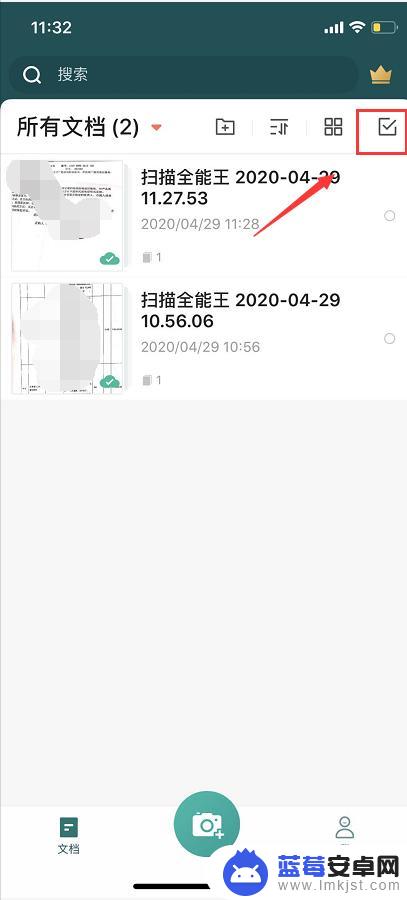
2.点击右下方的【更多...】(提示:多个文件可以先合并,再操作此步骤哦)
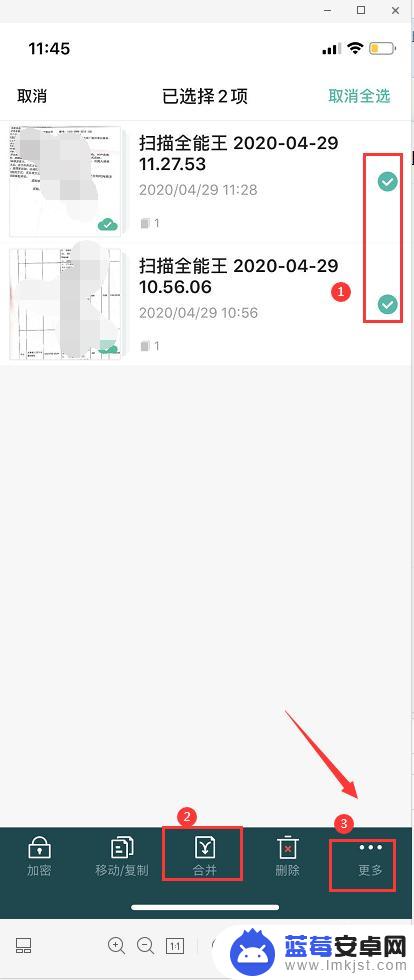
3.然后,点击【分享】
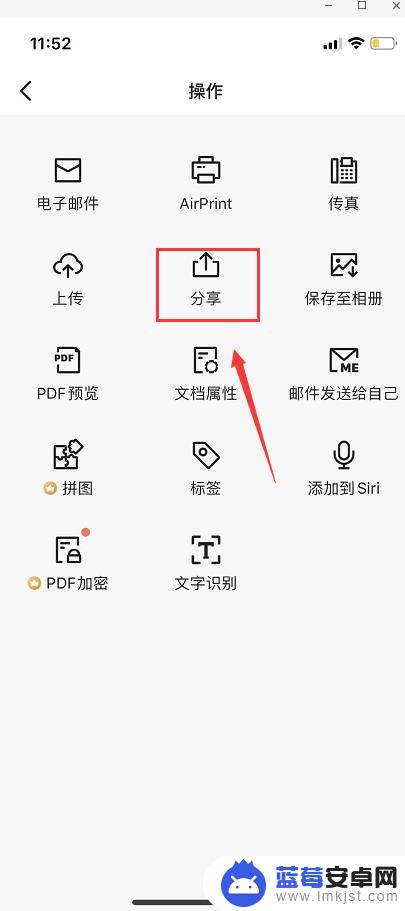
4.选择传输方式【微信】或【QQ】等(这里以【微信】为例)
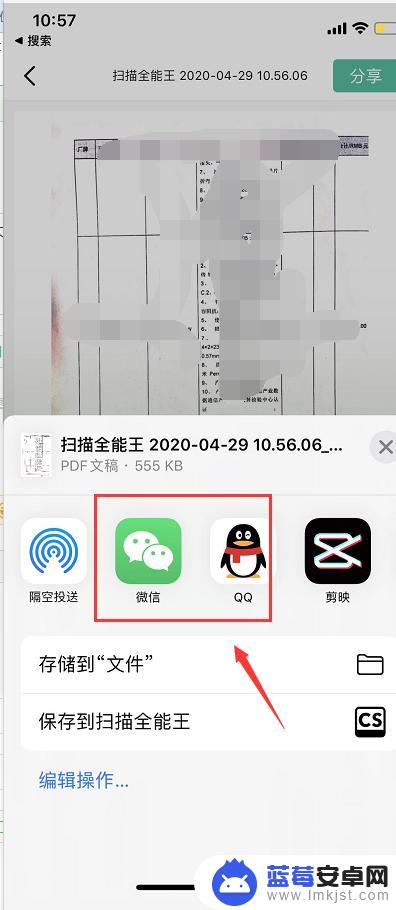
5.点击【发送给朋友】
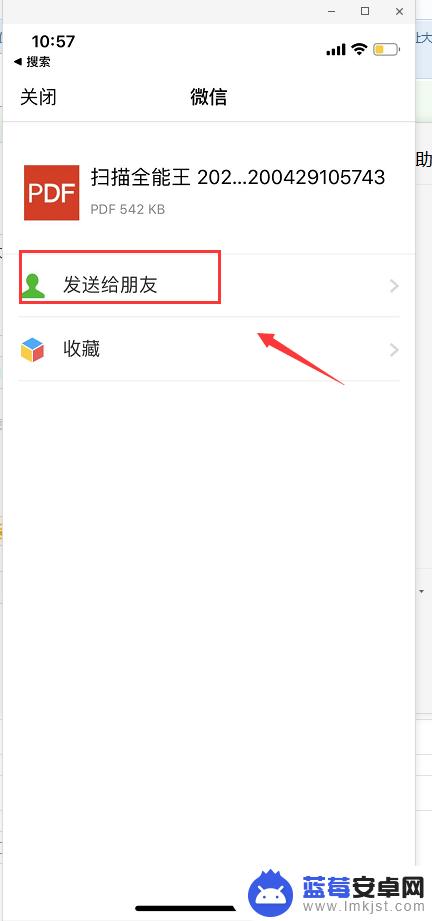
6.选择要发送的朋友后,点击【确定】
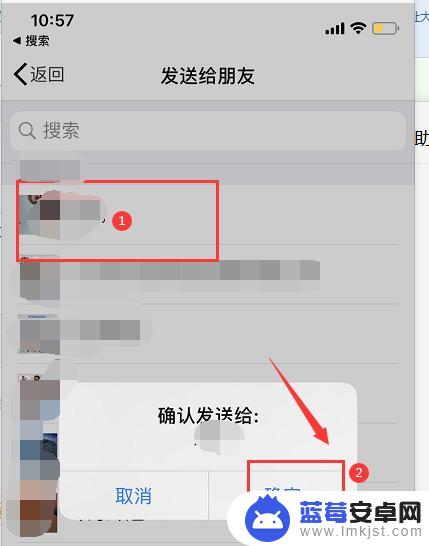
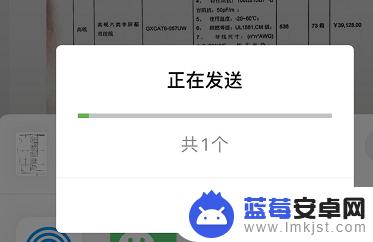
7.发送完成,如下图所示
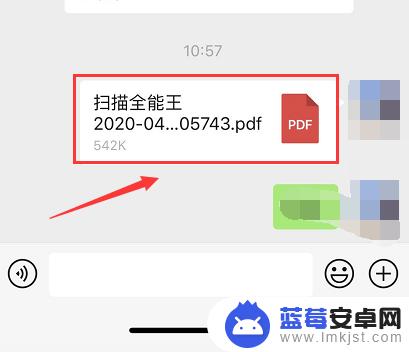
以上就是手机照片扫描后如何发送的全部内容,有需要的用户可以根据小编的步骤进行操作,希望对大家有所帮助。












